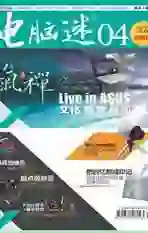云笔记中的头脑风暴
2015-05-30万立夫
万立夫
为了做好一个产品或者项目,很多公司在之前都要开很多讨论会。如果会议开完以后突然有新的想法,也只好等待下次会议才可以继续讨论。其实现在我们完全可以利用云笔记,时时刻刻记录我们的好想法和好点子。再加上云笔记中的协作管理功能,就可以在云笔记里面直接开展一场头脑风暴。
印象笔记篇
共享特定笔记本
说到云笔记很多人首先会想到“印象笔记”,那么通过它如何进行笔记的分享和协作呢?首先我们在“印象笔记”左侧的笔记本列表中,任意在一个笔记本上点击鼠标右键。在弹出的菜单里面选择“创建笔记本”命令,接着在弹出的对话框里面设置一个笔记本的名称。这么做的目的就是,将自己的私人笔记与可以公开的笔记区分开来。接着在刚刚创建的笔记本上单击右键,在弹出的菜单里面选择“共享笔记本”命令,在弹出的对话框可以选择“共享”或者“发布”命令(如图1)。
比如我们这里就点击“共享”命令,在弹出的设置窗口的“共享”输入框中,输入自己同事的“印象笔记”注册邮箱,邮箱之间用英文的逗号进行间隔。接着在“附言”输入框中,设置这个共享笔记本的使用说明。然后在“这些人”列表中选择同事的操作权限,可以选择“可以编辑和共享”、“可以编辑”和“可以查看”等权限(如图2)。由于大家需要在笔记本里面讨论相关的方案内容,因此必须要赋予他们可以编辑的权限。所有的编辑完成以后,点击“共享”按钮就可以了。整个过程和在谷歌在线办公系统的操作非常类似,因此很多用户应该都不会感到陌生的。
接受共享并编辑
当同事们接收到共享操作的请求邮件后,点击电子邮件中的“添加笔记本”按钮(如图3)。在弹出的网页里面根据自己的情况,选择是“在应用内打开”或者“在浏览器上打开”按钮打开。需要提醒大家的是,这一步非常的关键。如果不执行这一步操作,而直接进入到自己的“印象笔记”的话,是看不到我们共享的笔记本信息的。
接下来进入到自己的“印象笔记”,在左侧的“查看我的笔记本”列表中,就可以看到“加入的笔记本”这项,这里面就是接收到的共享笔记本(如图4)。点击网页上方的“新建笔记”按钮,就可以将自己的工作想法以笔记的形式发布出去。当然也可以找到同事共享的笔记,在这个笔记内容中加入自己的想法,这样无论是身在何处都可以时时刻刻开始讨论。
有道云笔记篇
创建协作管理群组
国内用户除了使用“印象笔记”以外,使用国内云笔记软件的用户也很多,比如知名的“有道云笔记”。现在安装运行最新版本的“有道云笔记”客户端,为了和同事们即时讨论和交流,首先需要创建一个类似于QQ群的群组。点击客户端标题栏中的“云协作”按钮,在弹出窗口的左侧可以看到客户端默认已经为用户创建了一个群组。在列表中选中这个群以后,点击窗口右上方的“群设置”按钮,在弹出的窗口对群组的属性进一步的修改完善。
比如我们可以重新自定义群组的名称,并且加入一段群组的相关介绍。除此以外,为了避免陌生人进入我们的群组里面,还需要对加入群组的用户身份进行验证,所以这里将“加入身份验证”选项修改为“需要身份验证才能加入该群”这项(如图5)。设置完成以后点击“保存”按钮,将刚刚的修改操作上传到服务器里面。当然也可以点击主界面左上方的“创建/加入群”按钮,在弹出的菜单里面点击“创建群”命令,在弹出的对话框设置群组的名称、简介和验证方式等,点击“确定”按钮就可以创建一个新的群组。
加入特定协作群组
其他同事要想加入这个群组,“有道云笔记”为他们提供了两种方式。首先我们点击“群设置”窗口的“成员管理”标签,在其中可以看到一个群号和一个邀请链接,通过QQ等方式将它们转发给自己的同事就可以了(如图6)。
如果同事也安装了最新版本的“有道云笔记”客户端,那么点击左上方的“创建/加入群”按钮,在弹出的菜单里面点击“加入群”命令。在弹出的对话框输入相应的群号,根据向导就可以完成群组的加入。如果用户使用的是“有道云笔记”的网页版,那么直接点击接收的邀请链接,然后输入自己的网易通行证信息登录即可。
讨论修改工作方案
现在点击工具栏中的“新建”按钮,在弹出的菜单里面点击“笔记”按钮。将已有的设计设计方案粘贴到编辑框里面,再点击“发送”按钮所有同事都可以看到了。“有道云笔记”相比于“印象笔记”,在窗口的右侧有一个讨论的区域。用户只需要在讨论区下方,输入自己的讨论意见或建议,点击“发送”按钮其他同事就可以看到了(如图7)。如果只想针对某个用户发送信息,那么只需要像微博那样@用户名即可。本来“印象笔记”也有一个名为“Work Chat”的即时通信功能,不过这个功能在国内使用不正常。
“有道云笔记”的客户端会定时刷新,这样用户就可以看到最新的讨论内容。当然用户也可以按键盘的F5键,对内容信息进行手工的刷新操作。当对讨论的内容达成共识后,任何一个群组中的同事都可以在笔记列表中选择已有的设计方案,点击鼠标右键选择菜单中的“编辑”命令。在弹出的笔记编辑窗口中,就可以对方案进一步的编辑和优化(如图7)。当编辑完成以后点击“发送”按钮,其他同事就可以看到全新的设计方案了,这样就可以避免“印象笔记”中设计方案和讨论信息在一起的情况。